
Բովանդակություն:
- Քայլ 1:
- Քայլ 2: Բազմաչափը
- Քայլ 3: RS232 ինտերֆեյսի սարքավորում
- Քայլ 4: PfodVC820MultimeterParser գրադարանը
- Քայլ 5. Մաս 2 - Հեռակա ցուցադրում, մուտք և գծագրություն
- Քայլ 6: Պիտակի ավելացում
- Քայլ 7: Գծապատկեր կոճակի ավելացում
- Քայլ 8. Arduino Sketch- ի ստեղծում
- Քայլ 9: Մուլտիմետրի ավելացում
- Քայլ 10: Էսքիզային փոփոխությունները մանրամասն
- Հեղինակ John Day [email protected].
- Public 2024-01-30 09:48.
- Վերջին փոփոխված 2025-06-01 06:09.
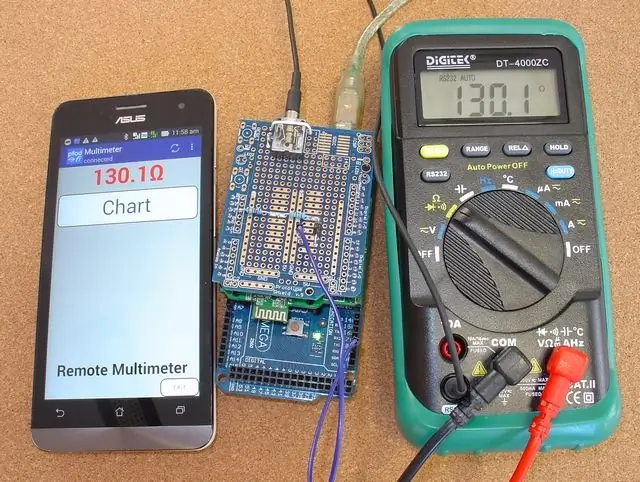
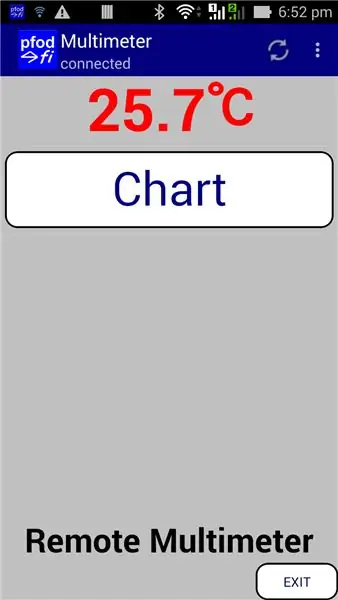

Թարմացվել է 2017 թվականի ապրիլի 26 -ին Վերանայված միացում և տախտակ ՝ 4000ZC USB հաշվիչներով օգտագործելու համար:
Android- ի կոդավորում չի պահանջվում
Այս հրահանգը ցույց է տալիս, թե ինչպես մուտք գործել ձեր Arduino- ի բարձր ճշգրտության չափումների լայն տեսականի, ինչպես նաև դրանք հեռակա կարգով ուղարկել անտառահատումների և գծագրման համար: Բարձր արագությամբ տվյալների գրանցման համար (2000 նմուշ/վրկ) տե՛ս այս անուղղելի, հեռավոր բարձր արագությամբ տվյալների գրանցումը ՝ օգտագործելով Arduino/GL AR150/Android/pfodApp
Arduino- ի ներկառուցված AtoD փոխարկիչն ունի ցածր ճշգրտություն, սովորաբար +/- 10% և շատ սահմանափակ տիրույթ, սովորաբար միայն 0-ից մինչև 5V DC վոլտ: Օգտագործելով պարզ միացում և գրադարան ՝ դուք կարող եք ձեր Arduino- ն կերակրել բարձր ճշգրտությամբ ավտոմատ չափվող չափումներով ՝ բազմիմետրից ՝ օպտիկական մեկուսացված RS232 կապով: Ձեր ուրվագծին հասանելի չափումները թույլ են տալիս վերահսկել արդյունքները `հիմնված արժեքների վրա: Այս ձեռնարկը ներառում է նաև չափումը հեռակա կարգով ՝ WiFi- ի, Bluetooth- ի, Bluetooth Low Energy- ի կամ SMS- ի միջոցով, Android բջջայինին ցուցադրելու, մուտքագրելու և pfodApp- ի միջոցով գծագրելու համար:
Այս հրահանգը օգտագործում է Arduino Mega2560 5V տախտակ, որը կարող եք զուգակցել կապի վահանների, Ethernet- ի, WiFi- ի, Bluetooth V2- ի (դասական), Bluetooth LE- ի կամ SMS- ի հետ: Այստեղ ներկայացված ինտերֆեյսի սարքավորումները և գրադարանը նույնպես կարող են օգտագործվել 3.3V Arduino համատեղելի տախտակներով: Ինչպես նաև Mega2560- ով, կարող եք օգտագործել այլ տախտակներ, ինչպիսիք են UNO և Ehternet վահանը, ESP8266 հիմնական տախտակը (առանձին), Bluetooth ցածր էներգիայի ինտեգրված տախտակ, ինչպես Arduino 101 -ը, կամ տախտակներ, որոնք միանում են հաղորդակցությանը: ենթահամակարգ, որն օգտագործում է SPI, ինչպիսիք են RedBear BLE վահանը և Adafrut- ի Bluefruit SPI տախտակները: pfodDesignerV2- ն աջակցում է այս տախտակի բոլոր համակցություններին և կստեղծի դրանց ծածկագիրը: Սահմանափակող պայմանն այն է, որ այս Multimeter RS232 վահանին միանալու համար անհրաժեշտ է ունենալ անվճար սարքաշարային սերիա:
Այստեղ ներկայացված սխեման և կոդը աշխատում են մի շարք մուլտիմետրերով: Հասանելի, էժան, մեկը Tekpower TP4000ZC- ն է, որը հայտնի է նաև որպես Digitek TD-4000ZC: Այս սխեմայի և գրադարանի հետ աշխատող բազմիմետրերը ներառում են Digitek DT-4000ZC, Digitech QM1538, Digitech QM1537, Digitek DT-9062, Digitek INO2513, Digitech QM1462, PeakTech 3330, Tenma 72-7745, Uni-Trend UT30A, Uni-Trend UT30E -Trend UT60E, Voltcraft VC 820, Voltcraft VC 840
Քայլ 1:
Այս ձեռնարկը բաղկացած է երկու մասից.
Առաջին մասը ներառում է ապարատային ինտերֆեյսը դեպի բազմիմետր և կոդերի գրադարանը `օգտագործելով Arduino Mega- ն: Եթե ցանկանում եք չափումը մտցնել ձեր Arduino- ի մեջ, սա այն է, ինչ ձեզ հարկավոր է:
Երկրորդ մասը ներառում է չափումը հեռավոր Android բջջային հեռախոսին ուղարկելը `ցուցադրման, գրանցման և գծագրման համար: Այս օրինակում մենք կօգտագործենք Bluetooth վահան և կստեղծենք հիմնական ուրվագիծը ՝ օգտագործելով pfodDesignerV2, բայց կարող եք նաև գեներացնել ծածկագիր WiFi, Ethernet, Bluetooth Low Energy և SMS միացումների համար ՝ օգտագործելով pfodDesignerV2: Մուլտիմետր գրադարանը այնուհետև ավելացվում է հիմնական ուրվագծին `ծածկագիրը լրացնելու համար: Ընթերցումը ցուցադրելու, մուտքագրելու և գծապատկերելու համար Android կոդավորում չի պահանջվում: Ամեն ինչ վերահսկվում է ձեր Arduino կոդից:
Այս նախագիծը հասանելի է նաև առցանց ՝ www.pfod.com.au կայքում
Մուլտիմետրի հեռակառավարվող ցուցադրման համար տե՛ս Ալենի այս ուսանելի, Arduino Data Glasses For My Multimeter- ը:
Քայլ 2: Բազմաչափը

Այս ձեռնարկում օգտագործվող բազմիմետրերն են էժան (~ US40) Tekpower TP4000ZC (նաև հայտնի է որպես Digitek DT-4000ZC) և ավելի հին Digitech QM1538- ը, որն այլևս չի վաճառվում: Այս երկու հաշվիչներն էլ տեսողականորեն նույնն են և օգտագործում են չափման նույն RS232 կոդավորումը:
Ահա Tekpower TP4000ZC- ի տեխնիկական բնութագրերը. -DC Լարման. 5DC Ընթացիկ `400/4000μA ± 2.0%+5, 40/400mA ± 1.5%+5, 4/10A ± 2%+5AC Ընթացիկ` 400/4000μA ± 2.5%+3, 40/400mA ± 2%+5, 4 /10A ± 2.5%+5 Դիմադրություն ՝ 400Ω/4/40/400kΩ/4MΩ ± 1%+5, 40MΩ ± 2%+5 Հզորություն ՝ 40nF ± 3.5%+10, 400nF/4/40μF ± 3%+5, 100μF ± 3.5% +5 Հաճախականություն `10Hz -10MHz ± 0.1% +5 Աշխատանքային ցիկլ ՝ 0.1%-99.9%± 2.5% +5 peratերմաստիճանը ՝ 0oC - +40oC ± 3oC, -50oC - +200oC ± 0.75%3oC, +200oC - +750oC ± 1.5% ± 3oC, լուծույթ 0.1oC ներառված ջերմատիպ զոնդի միջոցով:
Բազմաչափի RS232 միացումը միայն մեկ ճանապարհ է, և դուք չեք կարող հեռակա կարգով փոխել մուլտիմետրի կարգավորումները, ուստի անհրաժեշտ է ձեռքով ընտրել չափման տեսակը: Այնուամենայնիվ, հաշվիչը ինքնաբերաբար աշխատում է, և Լարման և ընթացիկ կարգավորումները կարգավորում են ինչպես AC, այնպես էլ DC:
Քայլ 3: RS232 ինտերֆեյսի սարքավորում
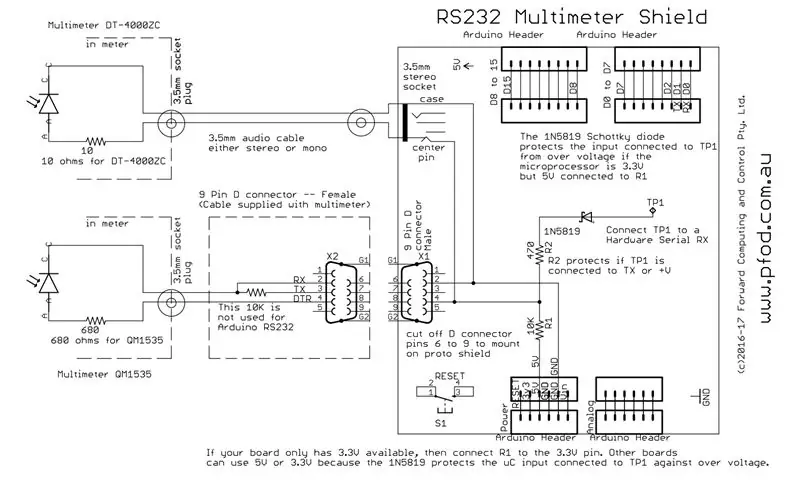


Կան երկու ինտերֆեյս: Ավելի նոր Digitek DT-4000ZC և Tekpower TP40000ZC հաշվիչները գալիս են USB մալուխով: Մինչ հին Digitek QM1538- ին տրամադրվում էր RS232 9 պին D միակցիչ մալուխ: Վերոնշյալ սխեման (pdf տարբերակ) ցույց է տալիս, թե ինչպես կարելի է միացնել բազմաչափ մետաղի օպտիկական կցորդիչը `Arduino RX սերիական քորոց վարելու համար: Նշում. Այս սխեման թարմացվել է ՝ ավելացնելով մեկ այլ պաշտպանական դիմադրություն ՝ R2, Digitek DT-4000ZC և Tekpower TP40000ZC հաշվիչների համար: Այս դիմադրությունը ներառված չէր վերևում ցուցադրված 9 պին D միակցիչ տախտակի վրա:
Digitek DT-4000ZC և Tekpower TP40000ZC
Digitek DT-4000ZC- ի և Tekpower TP40000ZC- ի համար ձեզ անհրաժեշտ է 3.5 մմ ձայնային մալուխ արուից արու, ստերեո կամ մոնո և 3.5 մմ վարդակից:
Digitek QM1538
Ավելի հին Digitek QM1538- ի համար ձեզ հարկավոր է 9 պին D վարդակից: 9 պին D միակցիչն ունի օֆսեթ քորոցներ, որոնք չեն միանա նախատիպի վահանին: Պարզապես կտրեք 4 կապում շարանը, որպեսզի կարողանաք միակցիչը կպցնել տախտակին, քանի որ շղթայում օգտագործվում են միայն 5 կապում երկրորդ շարքի կապում: Մոնտաժող ոտքերը, որտեղ թեքվել են, որպեսզի միակցիչը պառկած լինի, իսկ միակցիչը ամրացվել է նախատիպի վահանի վրա ՝ օգտագործելով 2 մասի էպոքսիդային սոսինձ («Առալդիտ»): Միակցիչի քորոցի դասավորությունը վերևում ներկայացված է այս կայքից: 10K դիմադրիչը, որը տեղադրված է մատակարարված RS232 մալուխների միակցիչի ներսում (միացված 2 -րդ և 3 -րդ կապերի միջև), այս նախագծի համար պարտադիր չէ:
Ազդանշանը միացնելով Arduino RX կապին
Այս սխեման կաշխատի ինչպես 5V, այնպես էլ 3.3V Arduino տախտակների համար: Այստեղ մենք օգտագործում ենք Mega2560 (5V) Arduino- ն և միացումն ամրացնում ենք նախատիպի վահանի վրա, ինչպես ցույց է տրված վերևում:
Թռչող կապարն օգտագործվում է վահանի վրա TP1- ը Serial1 RX- ի, D19 պինակի, Mega2560- ի վրա միացնելու համար:
Նշում Softwareրագրաշարի սերիայի մասին. Սկզբում այս վահանը զուգակցվել էր ՄԱԿ -ի հետ `օգտագործելով Serրագրային սերիալ 10, 11 կապում: RS232- ը Սարքավորման սերիական կապի տեղափոխելը լուծեց այս հարցը: Այսպիսով, հեռավոր հուսալի ցուցադրման և գրանցման համար, եթե դուք օգտագործում եք հաղորդակցման վահան, որը միանում է սերիայի միջոցով, ձեզ հարկավոր է կամ երկու կամ ավելի ապարատային սերիաներով տախտակ, ինչպիսիք են Mega2560- ը: Այլ այլընտրանքներ են ՝ UNO և Ehternet վահան, ESP8266 բազային տախտակ (առանձին), տախտակ ինտեգրված Bluetooth Low Energy- ով, ինչպես Anduino 101 - ը, կամ տախտակներ, որոնք կապի ենթահամակարգին միանում են SPI- ով, ինչպիսիք են RedBear BLE վահանը և Adafrut's Bluefruit SPI- ն: տախտակներ: pfodDesignerV2- ն աջակցում է այս բոլոր տախտակներին և կստեղծի դրանց ծածկագիրը:
Քայլ 4: PfodVC820MultimeterParser գրադարանը
Tekpower TP4000ZC- ն և մի շարք այլ մուլիմետրեր չափումը չեն ուղարկում RS232- ի միջոցով որպես ASCII տեքստ, այլ այն ուղարկում է 14 բայթ բիթերով `կախված LCD էկրանին որ հատվածներից են լուսավորված: 14 բայթերի կոդավորումը բացատրվում է այս pdf- ում: PfodVC820MeterParser.zip գրադարանը վերծանում է այս բայթերը տեքստային տողերի և բոցերի մեջ: (VC820- ը վերաբերում է այս կոդավորումն օգտագործող հաշվիչներից մեկին): Տես նաև QtDMM Windows- ի, Mac- ի և Linux- ի համակարգչային ծրագրային ապահովման համար, որը վարում է բազմիմետրերի լայն տեսականի:
Կա pfodVC820MeterParser գրադարանը օգտագործելու նվազագույն օրինակ ՝ MeterParserExample.ino: Միացրեք հաշվիչը 2400 բաուդ սերիական միացմանը և այնուհետ զանգահարեք haveReading () յուրաքանչյուր հանգույց `բայթերը մշակելու համար: haveReading () -ը կվերադառնա ճշմարիտ, երբ նոր ամբողջական ընթերցում վերլուծվի: Այնուհետև կարող եք զանգահարել getAsFloat () ՝ ստացված արժեքը (մասշտաբավորված) որպես float կամ getAtStr () ՝ տպագրության և մուտքագրման մասշտաբով ընթերցումը ստանալու համար: Գոյություն ունեն այլ մեթոդներ ՝ չափման տեսակին, getTypeAsStr () և getTypeAsUnicode () մուտք գործելու համար, ինչպես նաև այլ օգտակար մեթոդներ:
#ներառել "pfodVC820MeterParser.h" pfodVC820MeterParser հաշվիչ; // void setup () {Serial.begin (74880); Serial1.begin (2400); meter.connect (& Serial1); } բոց ընթերցում; void loop () {if (meter.haveReading ()) {reading = meter.getAsFloat (); // օգտագործեք սա Arduino- ի հաշվարկների համար Serial.print («Ընթերցում միավորներով.»); Serial.print (meter.getDigits ()); Serial.print (meter.getScalingAsStr ()); Serial.print (meter.getTypeAsStr ()); Serial.print (F ("= որպես բոց տպագրված (6 նիշ).")); Serial.println (ընթերցում, 6); Serial.println («Timeամանակը (վրկ) և ընթերցումը որպես տող փայտամթերման համար»); Serial.print (((float) millis ())/1000.0); Serial.print (", sec,"); Serial.print (meter.getAsStr ()); Serial.print (','); Serial.println (meter.getTypeAsStr ()); }}
Հաշվիչը Deg C- ի վրա տեղադրելով և օգտագործելով թերմոկապի զոնդը, օրինակ էսքիզը տալիս է այս ելքը Arduino IDE սերիական մոնիտորի վրա
Միավորներով կարդալ ՝ 25.7C = որպես բոց տպագրված (6 թվանշան) ՝ 25.700000 imeամանակ (վրկ) և ընթերցում որպես տող ՝ գրանցման համար 2.40, վրկ, 25.7, C
Քայլ 5. Մաս 2 - Հեռակա ցուցադրում, մուտք և գծագրություն
Ձեռնարկի այս մասը ներառում է, թե ինչպես կարելի է հեռակա կերպով ցուցադրել, մուտքագրել և գծագրել հաշվիչի ընթերցումը ձեր Android բջջային հեռախոսում: pfodApp- ն օգտագործվում է ձեր Android բջջային սարքի ցուցադրումը կարգավորելու, մուտք գործելու և գծագրելու համար: Android ծրագրավորում չի պահանջվում: Բոլոր ցուցադրումները, հատումները և գծագրերը ամբողջությամբ վերահսկվում են ձեր Arduino էսքիզով: Անվճար pfodDesignerV2 ծրագիրը հնարավորություն է տալիս նախագծել ձեր Android ընտրացանկը և գծապատկերը, այնուհետև ստեղծել Arduino ուրվագիծը ձեզ համար:
pfodApp- ն աջակցում է մի շարք կապերի, Ethernet, WiFi, Bluetooth V2 (դասական), Bluetooth LE կամ SMS: Այս ձեռնարկը օգտագործում է Arduino 101 (Bluetooth ցածր էներգիա) տվյալների գրանցման և գծագրման համար: Bluetooth ցածր էներգիայի այլ տախտակներ նույնպես ապահովված են: Այս ձեռնարկը օգտագործում է SMS ՝ pfodApp- ին միանալու համար: Այդ SMS օրինակին տվյալների մուտքագրում և գծապատկեր ավելացնելու համար կարող եք օգտագործել pfodDesignerV2- ը: pfodDesignerV2- ն ունի նաև տարբերակներ ՝ Arduino ծածկագիրը ստեղծելու Bluetooth V2 (դասական) վահանի վրա ՝ pfodApp- ին միանալու համար:
Այս օրինակի համար մենք կօգտագործենք Iteadstudio Bluetooth Shield V2.2, որը միանում է Arduino Mega2560- ին 9600 բաուդ սերիական միացման միջոցով: Օգտագործելով անվճար pfodDesignerV2 ծրագիրը, մենք ստեղծում ենք մի պարզ մենյու, որը պարզապես ունի պիտակը, որը ցույց է տալիս հաշվիչի ընթերցումը և մեկ կոճակ `աղյուսակը բացելու համար: Այս էջն ունի մի շարք pfodDesignerV2 ձեռնարկներ: Հիմնական ուրվագիծ ունենալուց հետո մենք այն փոփոխելու ենք ՝ հաշվիչի վերլուծիչը ավելացնելու և հաշվիչի ընթերցումն ու տվյալները ուղարկելու համար ՝ գրանցման և գծապատկերման համար:
Մենյուի ձևավորում
Այս բաժնում մենք նախագծելու ենք Android/pfodApp ընտրացանկ, որը ցուցադրելու է հաշվիչի ընթերցումը և ընթերցումների գծապատկեր բացելու կոճակ: Ընթերցումները նույնպես պահվում են Android բջջայինի ֆայլում
Քայլ 6: Պիտակի ավելացում
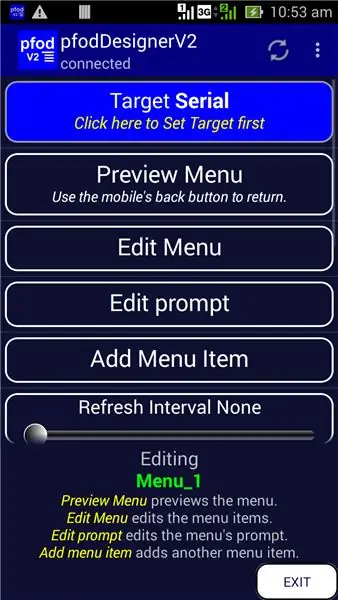
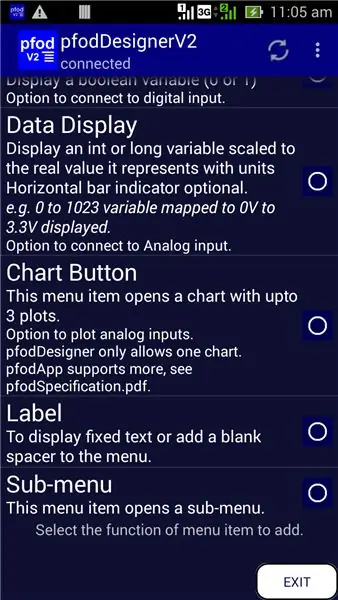
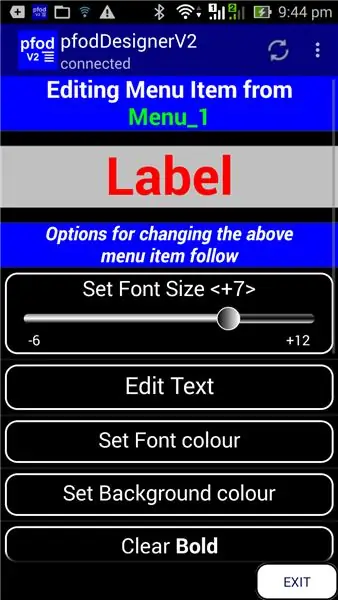
Տեղադրեք անվճար pfodDesignerV2 և սկսեք նոր ընտրացանկ:
Լռելյայն թիրախը սերիական է ՝ 9600 baud, որն այն է, ինչ անհրաժեշտ է Iteadstudio Bluetooth Shield V2.2- ի համար: Եթե միանում եք Bluetooth Energyածր էներգիայի սարքի կամ Wifi- ի կամ SMS- ի միջոցով, ապա կտտացրեք «Թիրախ» ՝ ընտրությունը փոխելու համար:
Հաշվիչի ընթերցումը ցուցադրելու համար պիտակ ավելացնելու համար կտտացրեք Ավելացնել ընտրացանկի տարր և ընտրեք ոլորել ներքև ՝ Պիտակ ընտրելու համար:
Ընտրեք համապատասխան տառատեսակի չափ և գույներ: Թողեք տեքստը որպես պիտակ, քանի որ մենք փոփոխելու ենք գեներացված ծածկագիրը, որը հետագայում այն փոխարինելու է հաշվիչի չափմամբ: Այստեղ մենք տառատեսակի չափը սահմանել ենք +7, տառատեսակի գույնը ՝ կարմիր, իսկ ֆոնը ՝ Արծաթ:
Վերադարձեք Խմբագրման ընտրացանկի_1 էկրան և սահմանեք Թարմացման միջակայք 1 վրկ: Կկազմի, որ pfodApp- ը նորից պահանջի ընտրացանկը վայրկյան մեկ անգամ `Պիտակի վերջին ընթերցումը ցուցադրելու համար:
Քայլ 7: Գծապատկեր կոճակի ավելացում
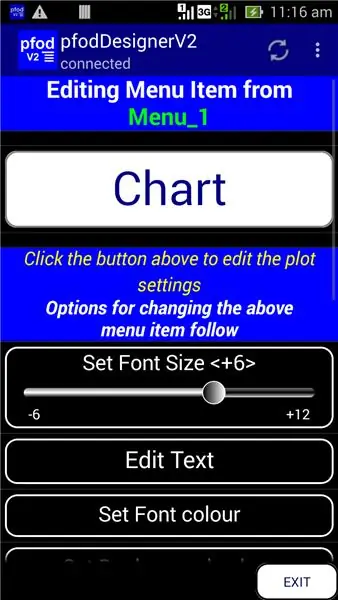
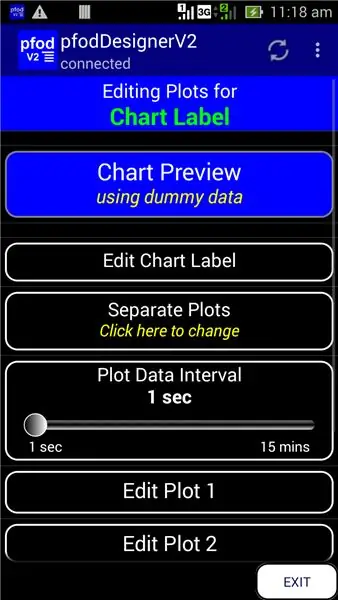
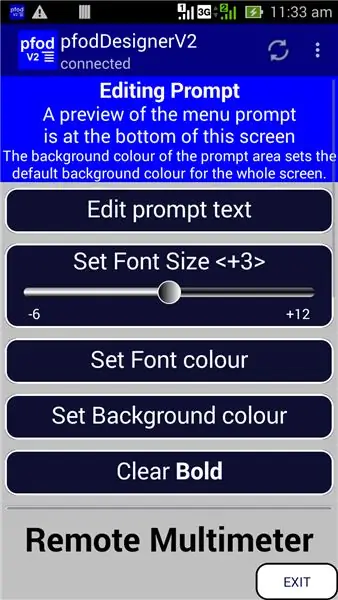
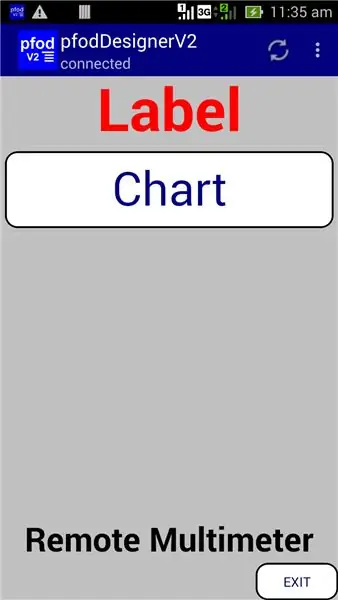
Կրկին կտտացրեք Ավելացնել ընտրացանկի տարր ՝ գծապատկեր կոճակ ավելացնելու համար:
Խմբագրել գծապատկերի կոճակի տեքստը համապատասխան բանի, օրինակ. պարզապես «Գծապատկեր» և ընտրեք տառատեսակի չափը և գույները:
Այնուհետև կտտացրեք «Գծապատկեր» կոճակին ՝ սյուժեի խմբագրման էկրանը բացելու համար: Կլինի միայն մեկ սյուժե, այնպես որ կտտացրեք Խմբագրել հողամաս 2 և Խմբագրել հողամաս 3 կոճակներին և ոլորել ներքև և սեղմել դրանցից յուրաքանչյուրի համար Թաքցնել սյուժեն:
Խմբագրեք գծապատկերի պիտակը համապատասխան բանի համար, օրինակ. «Բազմաչափ». Կարիք չկա փոխելու գծապատկերի որևէ այլ պարամետր, քանի որ մենք փոփոխելու ենք էսքիզը ՝ y- առանցքի տարբեր պիտակներ ուղարկելու համար ՝ կախված բազմաչափի կարգավորումից:
Ի վերջո, վերադարձեք «Խմբագրման ընտրացանկ »_1 և« Խմբագրել հուշում », սա տեքստը սահմանում է ընտրացանկի ներքևում և ընդհանուր ընտրացանկի ֆոնի գույնը: Այստեղ մենք հրահանգը դրել ենք «Հեռակա բազմաչափ» տառատեսակի չափսերով +3 և ֆոնի գույնով Արծաթ:
Այժմ կարող եք վերադառնալ «Խմբագրման ընտրացանկ »_1 և սեղմել« Նախադիտման ընտրացանկ »՝ ընտրացանկի ձևը նախադիտելու համար:
Եթե դիզայնը ձեզ դուր չի գալիս, կարող եք փոխել այն նախքան ծածկագիրը ստեղծելը: Եթե ցանկանում եք պիտակը բաց թողնել կոճակից, կարող եք ավելացնել որոշ դատարկ պիտակներ, ինչպես նկարագրված է այստեղ: Android- ում Arduino- ի տվյալները ցուցադրելու/կառուցելու վերաբերյալ գծապատկեր և տվյալների մուտքագրում ՝ սա ևս մեկ ձեռնարկ է pfodDesignerV2/pfodApp տվյալների գրագրման և գծապատկերման վերաբերյալ:
Քայլ 8. Arduino Sketch- ի ստեղծում
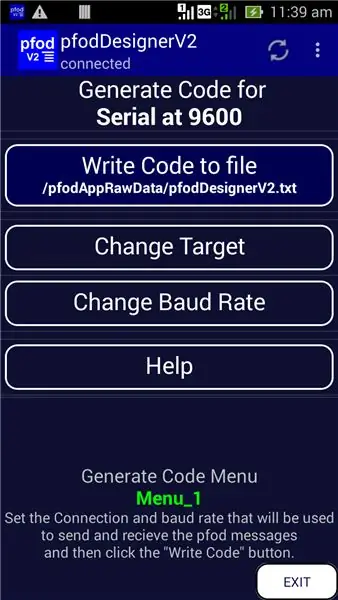
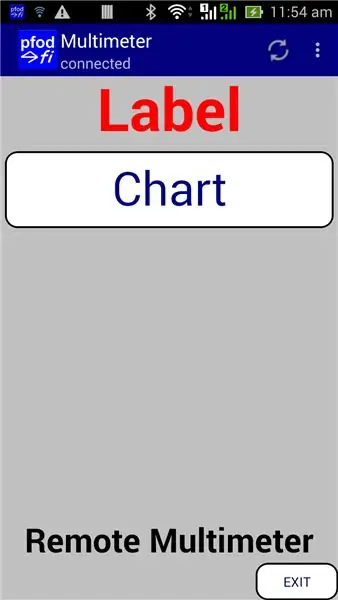
Arduino ծածկագիրը ստեղծելու համար, որը կցուցադրի այս ընտրացանկը pfodApp- ում, վերադառնաք Խմբագրման ընտրացանկի_1 էկրան և ոլորեք ներքև և կտտացրեք Ստեղծել կոճակը:
Կտտացրեք «Գրեք ծածկագրին ֆայլին» կոճակին ՝ Arduino- ի էսքիզը ձեր բջջայինի /pfodAppRawData/pfodDesignerV2.txt ֆայլին փոխանցելու համար: Այնուհետեւ դուրս եկեք pfodDesignerV2- ից: Տեղափոխեք pfodDesignerV2.txt ֆայլը ձեր համակարգչին ՝ օգտագործելով USB միացում կամ ֆայլերի փոխանցման ծրագիր, օրինակ ՝ wifi file transfer pro. Ստեղծված ուրվագծի պատճենը այստեղ է ՝ pfodDesignerV2_meter.txt
Տեղադրեք ուրվագիծը ձեր Arduino IDE- ում և ծրագրավորեք ձեր Uno (կամ Mega) տախտակը: Այնուհետեւ ավելացրեք Iteadstudio Bluetooth Shield V2.2: Տեղադրեք pfodApp- ը ձեր Android բջջային հեռախոսում և ստեղծեք նոր Bluetooth կապ, օրինակ ՝ Multimeter: Տե՛ս pfodAppForAndroidGettingStarted.pdf ՝ նոր կապեր ստեղծելու համար: Հետո, երբ դուք օգտագործում եք pfodApp- ը Multimeter կապը բացելու համար, կտեսնեք ձեր նախագծված ընտրացանկը:
Գծապատկեր բացելը ոչ մի հետաքրքիր բան չի ցուցադրում, քանի որ մենք չենք ավելացրել մուլտիմետր սարքավորում/ծրագրակազմ:
Քայլ 9: Մուլտիմետրի ավելացում
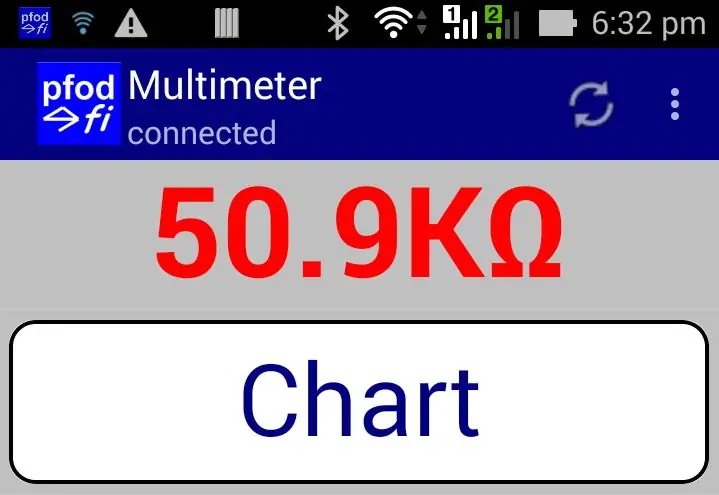
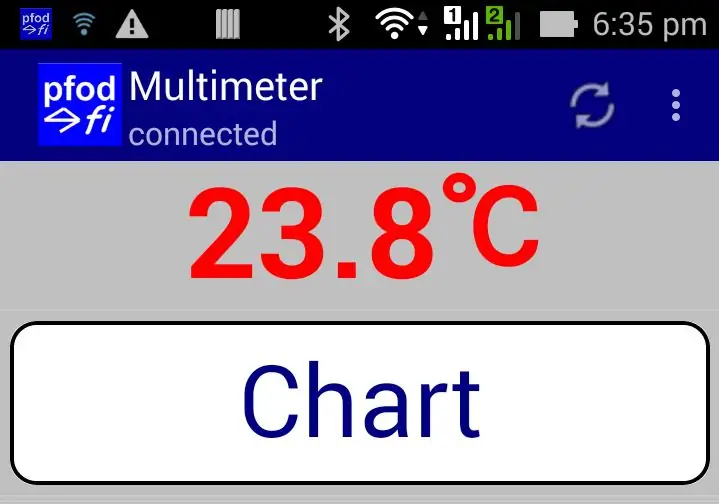
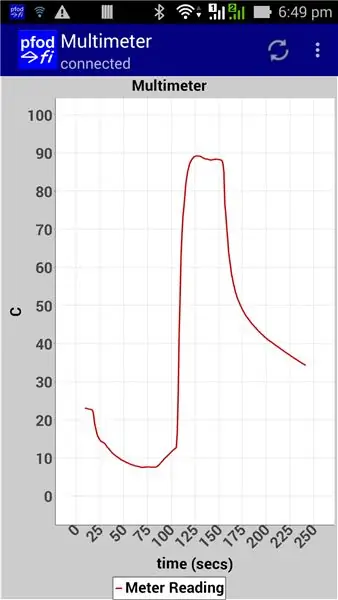
Մենք կփոխենք գեներացված ուրվագիծը ՝ բազմիմետր վերլուծիչը ավելացնելու և դրա տվյալները ձեր Android բջջայինին ուղարկելու համար: Ամբողջական փոփոխված ուրվագիծը այստեղ է ՝ pfod_meter.ino
Այս փոփոխությունները ավելացնում են բազմիմետր վերլուծիչը և 5 վայրկյան ժմչփ: Եթե այդ ժամանակ նոր վավեր ընթերցում չկա, ուրեմն ուրվագիծը դադարում է տվյալների ուղարկումից և Android/pfodApp էկրանը թարմացնում է « - - -»: Քանի որ հաշվիչի ձեռնարկի ընտրությունը փոխվում է, գծապատկերները թարմացվում են, բայց դուք պետք է դուրս գաք գծապատկերից և նորից ընտրեք այն `նոր պիտակները տեսնելու համար: Մյուս կողմից, հաշվիչի ընթերցումը ինքնաբերաբար թարմացվում է ամեն վայրկյան: Ի վերջո, pfodApp- ը լռելյայն կարգավորում է Unicode- ը, այնպես որ, հաշվիչը ցուցադրելիս մեթոդը getTypeAsUnicode () օգտագործվում է, որպեսզի Unicode- ը վերադարձվի ohms, Ω և degsC, the հաշվիչի ցուցադրման համար:
Գծապատկեր կոճակը ցուցադրում է ընթերցումների թարմացվող աղյուսակը.-
CSV ձևաչափով գրաֆիկի տվյալները պահվում են նաև ձեր Android բջջային ֆայլում /pfodAppRawData/Mulitmeter.txt տակ ՝ ձեր համակարգչին հետագայում փոխանցելու և աղյուսակ ներմուծելու համար ՝ հետագա հաշվարկների և գծապատկերների համար:
Քայլ 10: Էսքիզային փոփոխությունները մանրամասն
- Ներբեռնեք pfodVC820MeterParser.zip գրադարանը, այնուհետև բացեք Arduino IDE- ն և կտտացրեք Էսքիզ → Ներառել գրադարանին → Ավելացնել.zip ՝ այս գրադարանը ձեր IDE- ին ավելացնելու համար:
- Էսքիզին ավելացրեք pfodVC820MeterParser գրադարանը: Կտտացրեք Էսքիզ → Ներառել գրադարան → pfodVC820MeterParser: Սա կավելացնի ներառված հայտարարությունները էսքիզի վերևում:
- Խմբագրել pfodParser_codeGenerated parser («V1»); դեպի pfodParser_codeGenerated parser (""); Սա անջատում է մենյուի պահոցը pfodApp- ում, այնպես որ ձեր ընտրացանկի փոփոխությունները կցուցադրվեն: Դուք կարող եք վերադառնալ «V3»-ին, երբ ավարտել եք բոլոր փոփոխությունները ՝ ընտրացանկի պահոցը նորից միացնելու համար:
- Ավելացրեք այս տողերը `ծրագրաշարի սերիայի և բազմիմետրի համար օբյեկտներ ստեղծելու համար: pfodVC820MeterParser հաշվիչ;
- Կարգավորման ավարտին () ավելացրեք Serial1.begin (2400); meter.connect (& Serial1);
- Վերևի օղակից () ավելացրեք անստորագիր long validReadingTimer = 0; const անստորագիր երկար VALID_READINGS_TIMEOUT = 5000; // 5secs bool haveValidReadings = true; // սահմանել ճշմարիտ, երբ վավերական ընթերցումներ ունեն int չափման տեսակ Type = meter. NO_READING; և օղակի վերևում () ավելացնել if (meter.haveReading ()) {if (meter.isValid ()) {validReadingTimer = millis (); haveValidReadings = ճշմարիտ; } int newType = meter.getType (); if (չափմանՏիպ! = newType) {// ելքագրման նոր վերնագրեր parser.print (F ("վրկ")); parser.println (meter.getTypeAsStr ()); } չափմանՏիպ = նոր Տիպ; } if ((millis () - validReadingTimer)> VALID_READINGS_TIMEOUT) {haveValidReadings = false; // ոչ մի նոր վավեր ընթերցում վերջին 5 վայրկյանում}
- Օղակի ներքևում փոխարինեք parser.print (F ("{= Multimeter | time (secs) | Plot_1 ~~~ ||}")); parser.print- ով (F ("{= Multimeter | time (secs) | Meter Reading ~~~")); parser.print (meter.getTypeAsStr ()); parser.print (F ("||}"));
- Օղակի ներքևում () փոխարինեք sendData (); if (haveValidReadings) հետ {sendData (); }
- SendData- ում () փոխարինեք parser.print (','); parser.print (((float) (plot_1_var-plot_1_varMin)) * plot_1_scaling + plot_1_varDisplayMin); parser.print (','); parser.print (meter.getAsStr);
- SendMainMenu- ում () փոխարինեք parser.print- ը (F ("el Label")); parser.print ('~'); if (haveValidReadings) {parser.print (meter.getDigits ()); parser.print (meter.getScalingAsStr ()); parser.print (meter.getTypeAsUnicode ()); } else {parser.print (F (" - - -")); }
- SendMainMenuUpdate- ում () ավելացնել parser.print (F ("|! A")); parser.print ('~'); if (haveValidReadings) {parser.print (meter.getDigits ()); parser.print (meter.getScalingAsStr ()); parser.print (meter.getTypeAsUnicode ()); } else {parser.print (F (" - - -")); } Ընթերցումը թարմացնելու համար, երբ օգտագործում եք ընտրացանկի պահոցը:
Եզրակացություն
Այս ձեռնարկը ցույց է տվել, թե ինչպես կարելի է էժան մուլտիմետրը միացնել Arduino Mega2560- ին RS232- ի միջոցով: Շատ այլ տախտակներ նույնպես աջակցվում են: PfodVC820MeterParserlibrary- ը բազմաչափի տվյալները վերլուծում է Arduino- ի հաշվարկների համար բոցերի մեջ և ցուցադրման և գրանցման համար տողերի: pfodDesignerV2- ն օգտագործվել է հիմնական ուրվագիծ ստեղծելու համար ՝ բազմաչափի ընթերցումը ցուցադրելու և Android բջջային սարքում արժեքների գծապատկեր ցուցադրելու համար ՝ օգտագործելով pfodApp- ը: Android ծրագրավորում չի պահանջվում:Այս հիմնական ուրվագծին ավելացվել է մուլտիմետրի մշակումը, իսկ վերջնական ուրվագիծը ցուցադրում է ձեր Android բջջային սարքի ընթացիկ մուլտիմետրի ընթերցումը, ինչպես նաև գծագրում է ընթերցումները և դրանք մուտքագրում ձեր բջջային ֆայլում `հետագայում օգտագործելու համար:
Խորհուրդ ենք տալիս:
4 կոճակ խաղ ՝ օգտագործելով մեկ անալոգային մուտքագրում. 6 քայլ (նկարներով)

4 կոճակներով խաղեր ՝ օգտագործելով մեկ անալոգային մուտք. Բոլոր խաղերը (8 -ը տ
Ինչպես կատարել խոնավության և ջերմաստիճանի իրական ժամանակի տվյալների գրանցիչ Arduino UNO- ի և SD- քարտի միջոցով: - DHT11 Տվյալների գրանցման մոդելավորում Proteus- ում. 5 քայլ

Ինչպես կատարել խոնավության և ջերմաստիճանի իրական ժամանակի տվյալների գրանցիչ Arduino UNO- ի և SD- քարտի միջոցով DHT11 Տվյալների գրանցման մոդելավորում Proteus- ում. Ներածություն. Բարև, սա Liono Maker- ն է, ահա YouTube- ի հղումը: Մենք ստեղծում ենք ստեղծագործական նախագիծ Arduino- ի հետ և աշխատում ներկառուցված համակարգերի վրա: Data-Logger: Տվյալների գրանցիչ (նաև տվյալների գրանցիչ կամ տվյալների գրանցիչ) էլեկտրոնային սարք է, որը ժամանակի ընթացքում գրանցում է տվյալները
Բջջային տվյալների պարզ մուտք ՝ օգտագործելով PfodApp, Android և Arduino: 5 քայլ

Պարզ բջջային տվյալների գրանցում PfodApp- ի, Android- ի և Arduino- ի միջոցով. Moblie Data Logging- ը պարզեցվեց pfodApp- ի, ձեր Andriod բջջայինի և Arduino- ի միջոցով: Android Android ծրագրավորում չի պահանջվում: Ձեր Android- ում տվյալների գծագրման համար տեսեք այս ավելի ուշ Instuctable Simple Remote Data Plotting using Android / Arduino / pfodAppFor Plotting
Arduino ամսաթիվ/ժամ գծագրում/մուտքագրում ՝ օգտագործելով Millis () և PfodApp: 11 քայլ

Arduino ամսաթիվ/ժամ գծագրում/մուտքագրում ՝ օգտագործելով Millis () և PfodApp. Arduino կամ Android ծրագրավորում չի պահանջվում: RTC և GPS մոդուլներ նույնպես աջակցվում են: zամային գոտիների, RTC- ի շարժումների և GPS- ի անհետացած վայրկյանների ավտոմատ ուղղում Ներածություն Այս ձեռնարկը ցույց է տալիս, թե ինչպես օգտագործել ձեր Arduino millis ( ) տվյալների հավաքագրման ժամկետների նշաններ
Իրական ժամանակում MPU-6050/A0 տվյալների մուտքագրում Arduino- ի և Android- ի միջոցով. 7 քայլ (նկարներով)

Իրական ժամանակում MPU-6050/A0 տվյալների մուտքագրում Arduino- ի և Android- ի հետ. Ինձ հետաքրքրել է Arduino- ի օգտագործումը մեքենայական ուսուցման համար: Որպես առաջին քայլ, ես ուզում եմ իրական ժամանակում (կամ դրան շատ մոտ) տվյալների ցուցադրում և անտառահատ սարքել Android սարքով: Ես ուզում եմ արագացուցիչի տվյալները վերցնել MPU-6050- ից, որպեսզի նախագծեմ
